您想在 WordPress 中进行搜索和替换吗?最近,我们的一位用户询问我们如何在不编写任何 SQL 代码或使用 phpMyAdmin 的情况下在 WordPress 数据库上运行搜索和替换。许多初学者对代码不熟悉,因此我们找到了 WordPress 的搜索和替换插件。在本文中,我们将向您展示如何在 WordPress 中进行搜索和替换。

入门
在对 WordPress 数据库进行任何更改之前,创建完整的WordPress 备份非常重要。
让这种最佳实践成为一种习惯,当您直接更改 WordPress 数据库时,随时可能会出现问题。如果您有备份,那么您可以轻松恢复您的 WordPress 网站而不会丢失任何内容。
安装和使用 WordPress 的更好搜索和替换
您需要做的第一件事是安装并激活Better Search Replace插件。激活后,您需要访问工具»更好的搜索替换页面才能使用该插件。
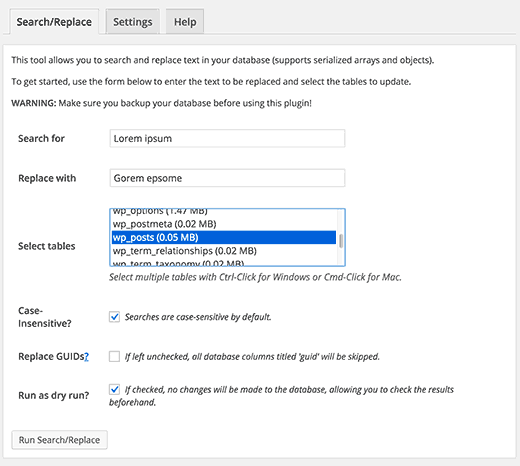
只需添加您要搜索的文本字符串,然后添加替换文本即可。
之后,您需要选择要查看的表。例如,如果您想搜索并替换帖子中的某些文本,那么您可能需要选择帖子表。如果需要,您还可以选择多个表。
详细了解WordPress 数据库管理以及每个表在 WordPress 中的作用。
该插件可以运行区分大小写的搜索和替换。它还可以执行试运行,使您可以查看有多少单元格受到搜索的影响,而无需实际替换文本。
当您满意时,单击运行搜索/替换按钮。如果您没有选中试运行选项,那么该插件现在将在您的 WordPress 数据库上运行搜索和替换。
故障排除
在执行搜索和替换时,您可能会看到白屏或遇到超时。只需单击插件页面下的设置选项卡即可。
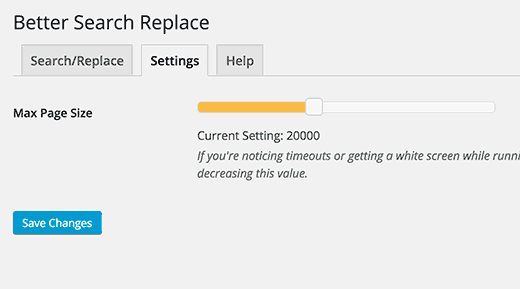
您会注意到最大页面大小选项。尝试减小页面大小以避免超时和白屏。
就这样,我们希望本文能帮助您找到更好的 WordPress 数据库搜索和替换插件。您可能还想查看有关如何清理 WordPress 数据库以提高性能的教程。




